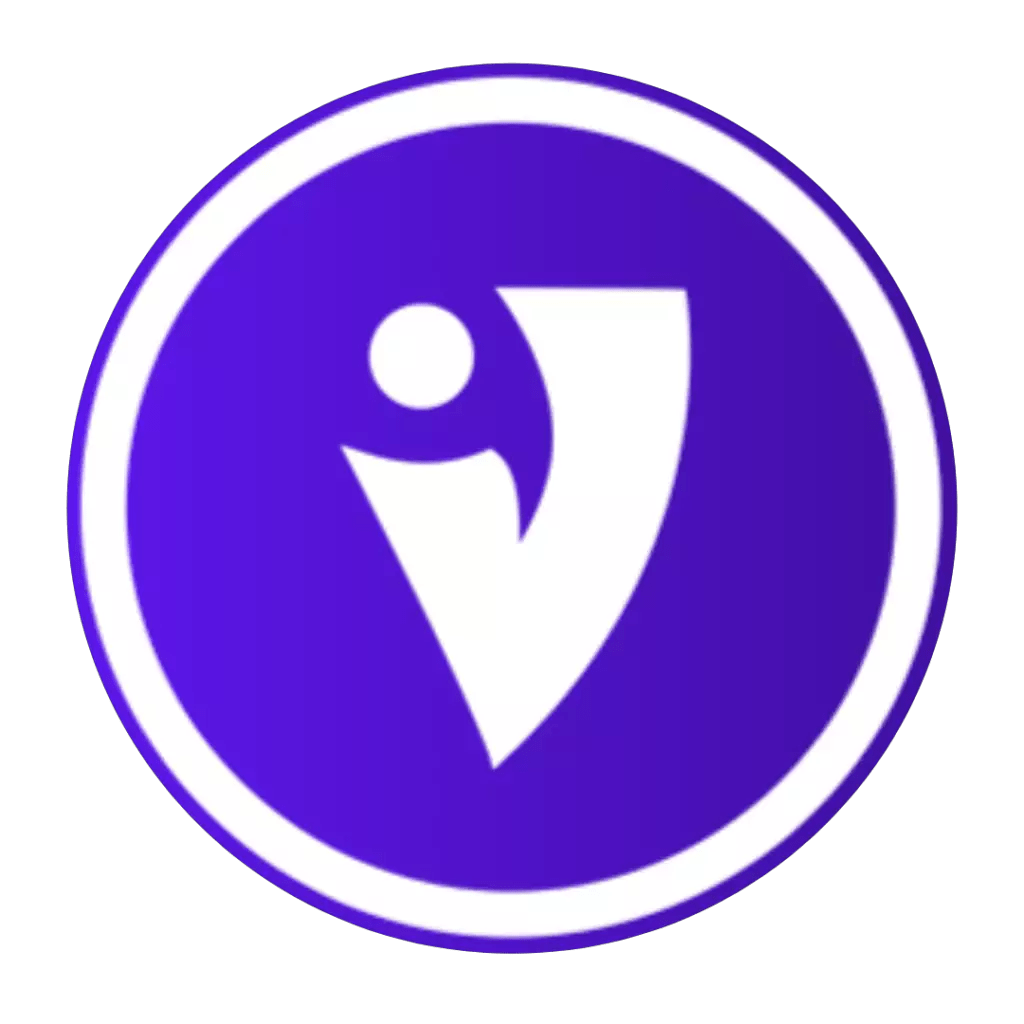Tanto se fala em formatar no Excel, ou em várias outras ferramentas de informática, mas você sabe o que isso quer dizer?
Esta é a definição de formatar no dicionário Oxford “estabelecer a disposição geral dos dados de um registro ou um arquivo, indicando a ordem, o comprimento dos campos e as normas de codificação”.
Essa “disposição geral” pode ser definida por algumas opções de formatação no Excel que apresentaremos aqui de forma facilitada.
Na barra de ferramentas do Excel é onde você encontrará essas possibilidades.
Vamos começar a explorá-las!
Formatação de fonte no Excel
Nessa opção você poderá escolher o tipo de fonte (Times New Roman, Arial, ou Calibri, por exemplo), seu estilo (normal, itálico, ou negrito) e tamanho.
Observe um exemplo de mudança de fonte na tabela apresentada abaixo. A fonte escolhida foi a Arial.

Também é possível escolher a cor da fonte e acrescentar efeitos (tachado, subscrito e sobrescrito).
Formatação de alinhamento no Excel
Deixar uma tabela com aparência harmoniosa, ou até mesmo dentro de regras pré-estabelecidas de comunicação da empresa, necessita domínio dessa função.
Com ela, o texto, ou outros dados dentro da célula, pode ser movido para cima, para baixo, ser centralizado e alinhado à esquerda, ou direita.

Você também pode mudar a orientação do texto, girando-o na horizontal ou vertical. Muito útil na padronização das tabelas. Veja que o nome do mês junho, no exemplo acima, foi formatado na vertical.
Outras funções igualmente importantes são: quebra de textos longos para que possam ser lidos por inteiro e criação de rótulos combinando e centralizando textos de células selecionadas.

Perceba na imagem acima que as células foram mescladas para que o mês de junho seja o rótulo que é comum a todas as informações na tabela.
Formatação de bordas no Excel
Cor e estilo das linhas ou conjunto de células são as escolhas a fazer com as bordas nas tabelas.
Ao clicar nas opções de borda na guia inicial, você pode separar, como no exemplo abaixo, os valores totais das somas das colunas. Desta forma, essa informação fica mais fácil de ser visualizada e diferenciada das demais.
Nesse exemplo, as bordas externas da última linha foram destacadas, a cor verde foi escolhida para elas, assim como a maior espessura apresentada como opção.


Formatação de preenchimento no Excel
A função aqui é basicamente preencher o fundo da célula com cores.
Você pode escolher entre 1 e 2 cores e como elas estarão dispostas em relação ao sombreamento e posição de destaque da cor na célula.
Nas imagens acima, todas as células coloridas foram preenchidas. No exemplo abaixo, utilizamos um efeito de preenchimento para que a célula com as roupas totais tivesse a cor azul com destaque no topo.

Formatação de números no Excel
Formatar números no Excel é uma das habilidades mais treinadas por quem usa essa ferramenta, já que ela é extensivamente utilizada para controle de finanças empresariais, ou domésticas.
Os números fazem parte da nossa vida em diferentes formatos e nem sempre nos damos conta da importância dessas representações para que as informações que precisamos se façam entender.
Quando é preciso aprender a armazenar e analisar centenas e milhares de dados no Excel, “a ficha cai”.
Nessa hora, precisamos automatizar o máximo que pudermos essas formatações para nos poupar tempo e esforço.
No menu de formatação, como você pode ver na imagem abaixo, existem muitas opções.
Escrever o número em forma contábil, permite selecionar uma moeda e, bom, contabilizar dinheiro.

É possível digitar contatos de telefone com todos os números juntos e depois de selecionar as células desejadas clicar na formatação “telefone”.
Todos os contatos selecionados e futuramente adicionados aparecerão no formato correto.

O mesmo ocorre para as datas e no Excel, a formatação delas, assim como as das horas, tem muitas opções essenciais.
No exemplo da imagem a seguir, a escolha foi por mostrar a data por inteiro, incluindo até mesmo o dia da semana em que ela cai.

Conclusão
Formatar células no Excel é uma habilidade essencial para a realização de atividades rotineiras no trabalho, ou mesmo em atividades domésticas que necessitam de registro.
Ela proporciona organização e análise crítica dos dados com mais facilidade.
Gostou das nossas dicas? Se você quer crescer na sua carreira, matricule-se em nossos cursos e aprenda os recursos mais avançados exigidos.
Gostou do conteúdo? Conheça nosso canal no YouTube